没U盘怎么重装win10系统,重装win10系统不用U盘的方法

电脑用户经常会遇到各种问题,其中一种常见的问题是需要重装系统。虽然重装系统可以解决许多问题,但是在重装过程中,您可能会遇到一个棘手的问题:您没有可用的U盘来制作win10启动盘。如果您遇到了这种情况,不要担心,本文将教您重装win10系统不用U盘的方法。
重装win10系统不用U盘的方法
一:使用Windows系统自带的重置功能
在win10系统中,可以使用系统自带的“重置此PC”功能来重新安装Windows系统。该功能可以保留您的个人文件,但是会删除安装的程序和更改的设置。如果您需要彻底清除所有数据,可以选择“完全清除”选项。在使用此功能之前,建议备份您的重要文件以免丢失。
二:通过网络重装系统
win10系统支持通过网络重新安装系统的功能,即通过从互联网下载和安装win10系统来重装系统。这种方法需要一个稳定的网络连接,下载和安装时间可能会比较长。
三:电脑重装系统软件
在没有U盘的情况下,可以下载电脑重装系统软件。电脑重装系统软件具有免费,快速,安全重装系统的优点。对于新手用户来说比较友好。
免费的电脑重装系统软件推荐===极客狗电脑重装系统软件
一、下载
1、在极客狗官网下载重装系统工具。
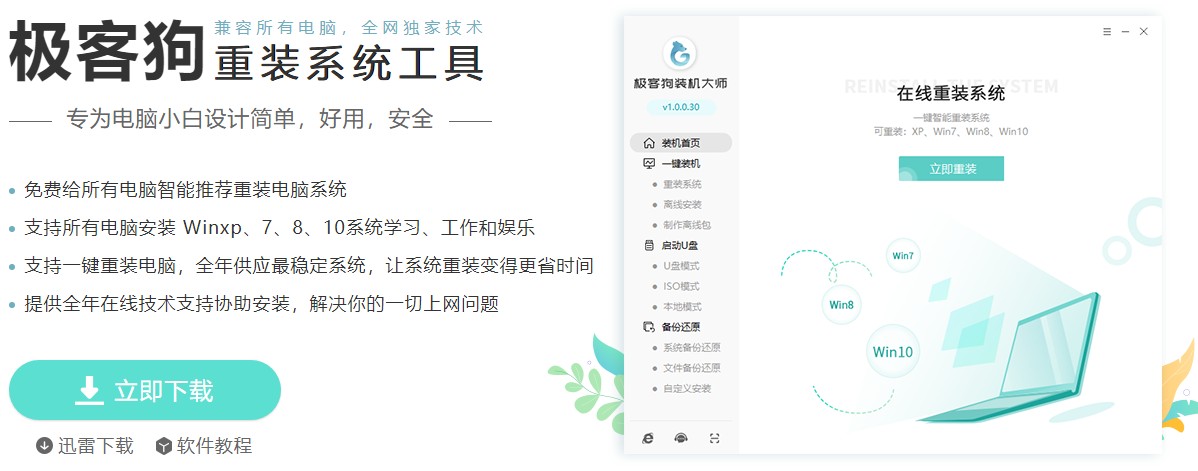
二、一键重装系统
1、选择“立即重装”。
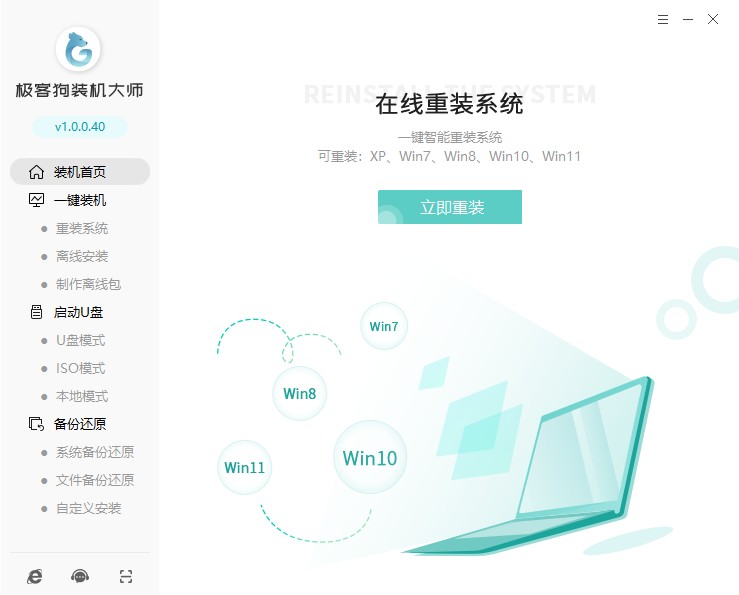
2、选择喜欢的系统安装。
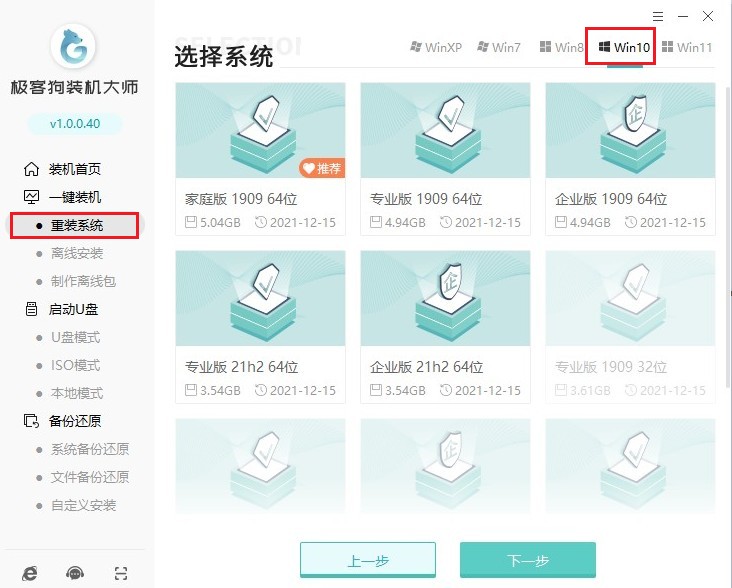
3、选择软件安装,或者取消勾选不安装。
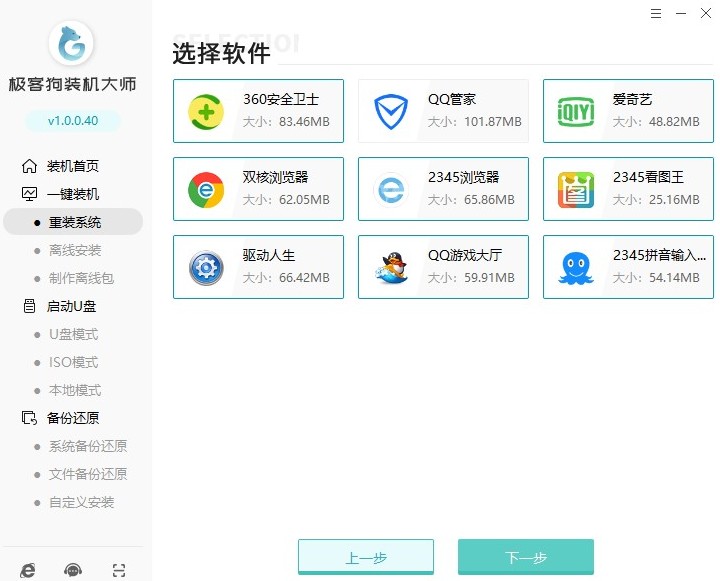
4、备份重要的文件,否则将被格式化删除。
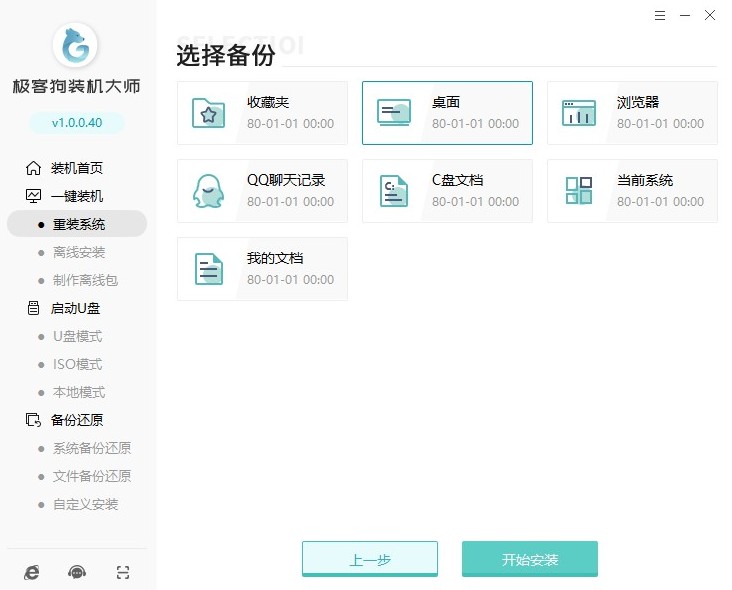
5、资源下载中,自动下载我们选择的系统文件、系统软件等等,请耐心等待。
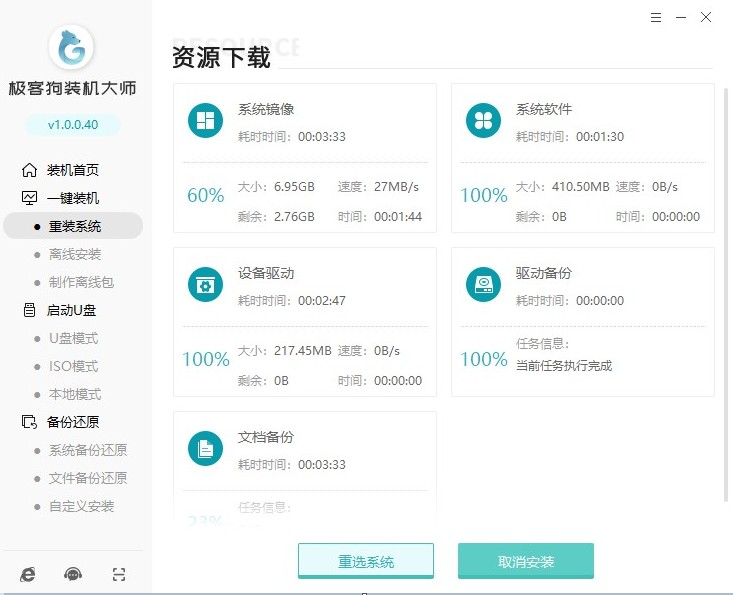
6、继续等待安装部署完成,自动重启电脑。
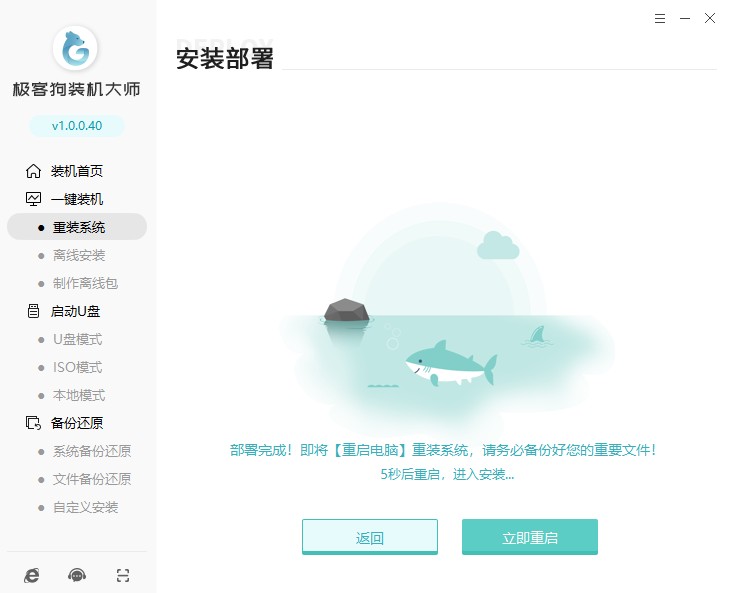
7、电脑重启选择“GeekDog PE”进入系统安装状态。
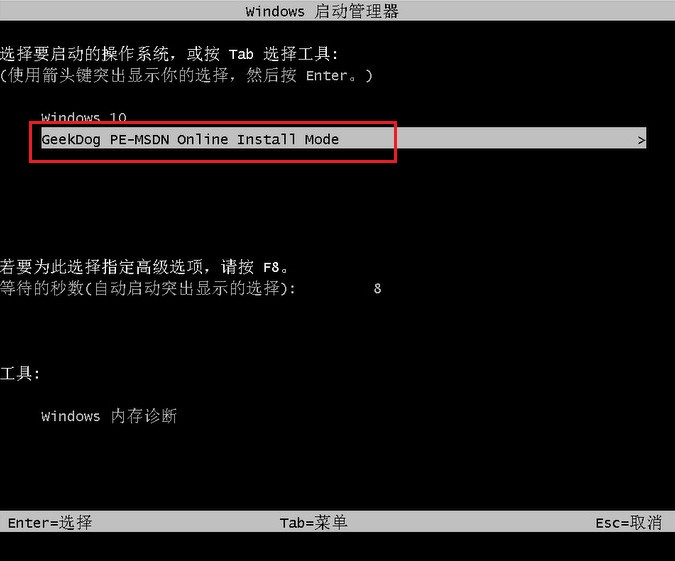
8、PE桌面加载出来后,工具自动安装系统,我们耐心等待即可。
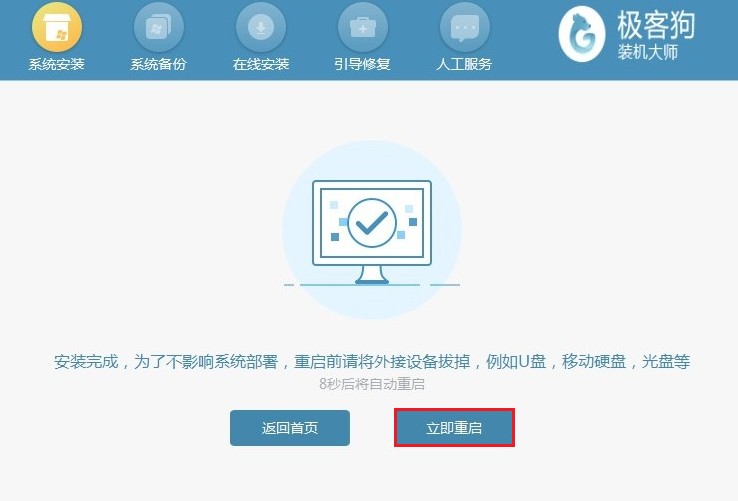
9、稍等一会,电脑完成重启进入系统桌面,此时可以放心使用系统了。
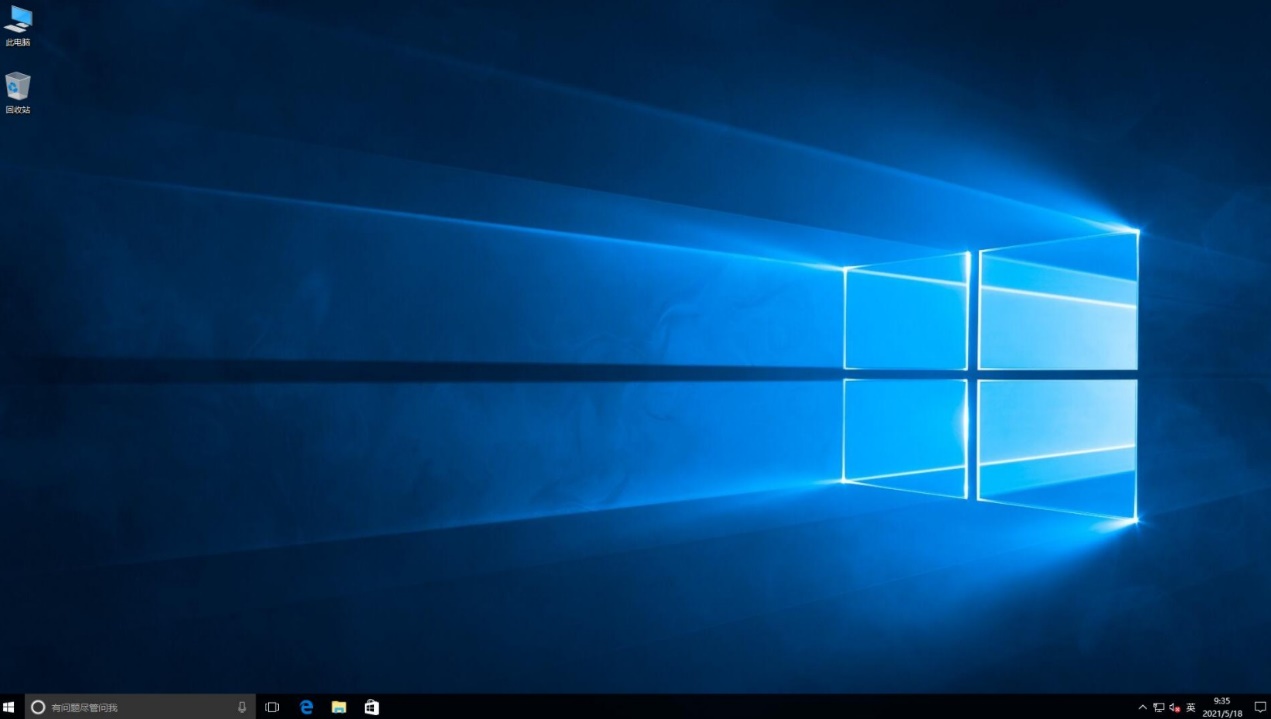
重装win10系统还需要重装激活吗
如果您的win10系统是正版授权的,那么在重新安装win10系统后,您不需要重新激活系统。因为win10系统的激活信息已经记录在Microsoft的服务器上,重新安装win10系统后,您的电脑将会自动连接到Microsoft的服务器,从而自动激活系统。
但是,如果您的win10系统是非正版或者是使用KMS激活工具等其他方式激活的,那么在重新安装win10系统后,您需要重新使用相应的激活工具来激活系统。
此外,如果您在重新安装win10系统时更换了硬件,如更换了主板、CPU等,可能需要重新激活系统。因为更换硬件会导致系统的硬件信息发生变化,需要重新验证激活信息。
所以,即使您没有可用的U盘,也不用担心无法重装win10系统。在本文中,我介绍了没U盘怎么重装win10系统,但是,不管您选择哪种方法,都需要注意安全性和数据备份,以免丢失重要数据。
原文链接:https://www.jikegou.net/cjwt/2337.html 转载请标明
极客狗装机大师,系统重装即刻简单
一键重装,备份还原,安全纯净,兼容所有

